Annons
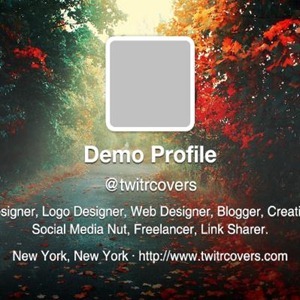 Om du missade det, lades nya funktioner till din Twitter-profil för ungefär en månad sedan. En av de mest framträdande nya funktionerna är den nya rubrikbilden, som är Twitter: s egna tag på Facebook: s tidslinjeomslag. Med den nya rubrikbilden kan du välja vilken bild som helst av din avatar, användarnamn och biografi, vilket skapar ett nytt och friskt utseende för din profil.
Om du missade det, lades nya funktioner till din Twitter-profil för ungefär en månad sedan. En av de mest framträdande nya funktionerna är den nya rubrikbilden, som är Twitter: s egna tag på Facebook: s tidslinjeomslag. Med den nya rubrikbilden kan du välja vilken bild som helst av din avatar, användarnamn och biografi, vilket skapar ett nytt och friskt utseende för din profil.
Dessa sidhuvudbilder är inte ett måste, åtminstone för närvarande - om du vill att din profil ska se ut som den alltid har, behöver du inte röra den. Det finns dock några roliga och användbara saker 8 sätt att få ut det mesta av Twitters nya rubrikbildNär Twitter lanserar ett nytt utseende för användarprofiler är den största förändringen du har märkt nu den stora rubrikbilden du kan använda för att visa en extra bild som säger lite något ... Läs mer du kan göra med den här nya rubrikbilden och det gör få profilsidorna att vara snällare. Som förväntat ger en ny funktion också ett nytt problem: var kan du hitta fina bilder av hög kvalitet och gratis att använda för din rubrik?
Det finns många alternativ där ute, och idag vill jag presentera ett särskilt användbart alternativ - TwitrCovers.
Vad är Twitter-omslag? Vad är TwitrCovers?
Först och främst, om du inte har sett de nya Twitter-omslagen / rubrikerna så ser de ut så här:
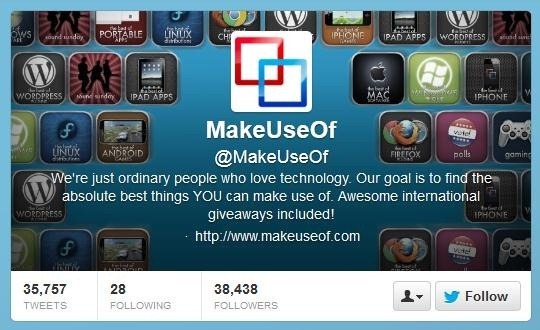
Som du kan se, är det klart att huvudbilden ska smälta in i din biotext och förbättra den övergripande känslan av din Twitter-profil.
TwitrCovers är en av många webbplatser som erbjuder gratis rubrikbilder, men den skiljer sig från mängden för några väldigt fina funktioner och en något irriterande funktion. Lyckligtvis kan den irriterande funktionen lätt undvikas, vilket lämnar en fantastisk webbplats med några högkvalitativa bilder du kan använda.
Hitta din nya rubrikbild
TwitrCovers hemsida innehåller alla de senaste tilläggena till kollektionen. Du kan också bläddra bland de mest populära omslagen, eller om du vill sticker ut från mängden, bläddra i hela kollektionen efter kategori.
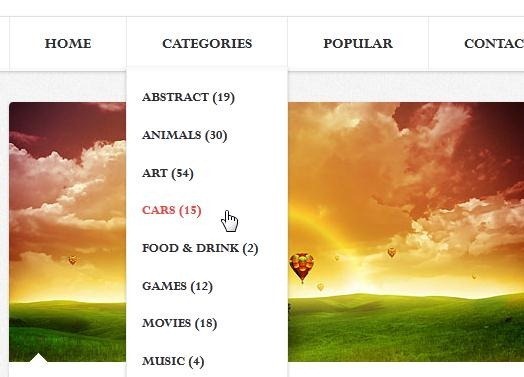
Ovan nämnde jag några väldigt coola funktioner som gör att TwitrCover sticker ut, nu kommer vi till den bästa. När du bara tittar på dessa bilder är det svårt att föreställa sig hur de ser ut i din Twitter-profil. De kan vara vackra, men kommer de att arbeta med text på dem? Det är lätt att ta reda på det: håll muspekaren över vilken bild du vill se för att se en demo av hur det kommer att se ut som en Twitter-huvudbild.

Är det inte snyggt? Så när du har bläddrat och hittat en bild du gillar är det dags att överföra den till din Twitter-profilsida. Det finns två sätt att göra detta: det korta, irriterande sättet och det långa, säkra sättet. Jag ska visa er båda, men jag rekommenderar att du går med den andra om du kan.
Det korta, irriterande sättet att ändra din rubrik
Så du har hittat en bild du gillar och du vill se den på din profil. Och nu då? TwitrCovers tillhandahåller ett väldigt enkelt sätt att ändra din huvudbild utan att ens behöva röra dina profilinställningar. Klicka på bilden du gillar och bläddra nedåt för att hitta den här knappen:
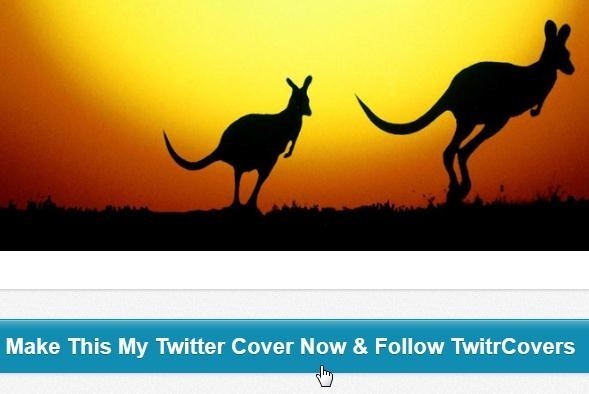
Ja, om du vill använda den här metoden kommer du att göra det ha att följa TwitrCovers på Twitter, och det ber också om några andra behörigheter när du ansluter till din Twitter-profil, som att följa nya personer (jag antar att den behöver det för att följa sig själv, uppdatera din profil (jag antar att den behöver det för att ändra bilden) och lägga upp tweets för dig (varför behöver den den där?).
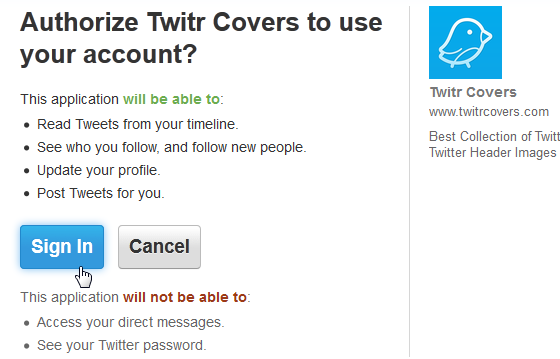
Om du väljer att göra detta kommer inget fruktansvärt dåligt att hända. Du kommer att omdirigeras tillbaka till TwitrCovers, och din sidhuvudbild på Twitter kommer att verkligen och verkligen ändras. Som förväntat kommer du också att upptäcka att du nu följer TwitrCovers. Trots mina värsta förväntningar publicerar TwitrCovers inte någon tweet för dig när du gör det, så det är inte spammy, men jag känner mig fortfarande obekväm med behörigheterna den bad om.
Om du är lat kan du använda den här metoden, men du bör förmodligen återkalla appens åtkomst från Inställningar -> Appar när du är klar.
Det långa, säkrare sättet att ändra din rubrik
Så du kan låta TwitrCovers göra det hårda arbetet för, men det här alternativet är inte obligatoriskt, vilket jag uppskattar. Om du vill kan du få bilden du gillar och ändra rubriken manuellt utan att ge någon behörighet till någonting. För att göra detta, hitta en bild du gillar, och i stället för att klicka på den stora, blå, blanka knappen, klicka på den mindre länken "Ladda ned manuellt" i det högra nedre hörnet.
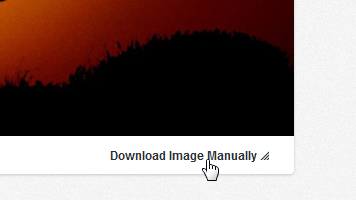
Detta öppnar bilden i full storlek och du kan högerklicka på den och välja ”Spara bild som”. Kom ihåg var du har sparat bilden - du behöver den om en sekund. Gå nu över till din Twitter-profil och välj Redigera profil på menyn.
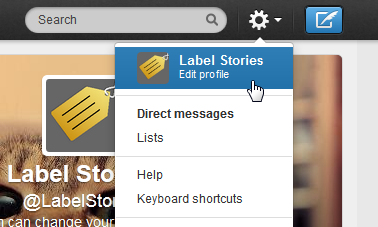
Välj "Design" från vänster-menyn och bläddra nedåt för att hitta knappen "Ändra rubrik". När du klickar på den kan du välja den bild du just har sparat och ställa in den som din rubrik. Med den här metoden kan du också välja hur zoomad in du vill att bilden ska vara, så den behöver inte se exakt ut som på TwitrCovers.

Jippie! Din profil är nu vacker
Oavsett vilken metod du valde att använda, bör din profil nu se ut så här:

Eller kanske till och med lite bättre om du tänker på det. Har du redan en sidhuvudbild på din Twitter-profil, eller letar du fortfarande efter inspiration? Känner du till några andra fantastiska källor för kvalitetsfria bilder som vi borde veta om? Berätta för oss alla i kommentarerna.
Yaara (@ylancet) är frilansförfattare, teknisk bloggare och chokladälskare, som också är en biolog och en heltids nörd.


